Импорт
![]()
Зачастую Вам понадобится объединение каких-либо данных из внешних файлов с данными существующих файлов в системе. Промером может являться объединение данных лабораторных анализов с интервальным файлом скважин. В случае использования процесса объединения нет необходимости импортировать все поля из файла-источника. Кроме того, порядок полей в файле-источнике также не играет никакой роли.
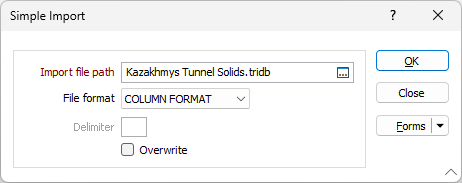
Импортировать путь к файлу
Введите имя и местоположение интересующего файла в поле Импортировать путь к файлу. Вы можете дважды щелкнуть мышкой (либо нажать клавишу F3) в поле ввода имени файла, при этом появиться диалоговое окно выбора файла. Исходный файл является внешним файлом. После выбора файла вы можете нажать клавишу F4 или щелкнуть правой клавишей мыши на имени файла, и программа отобразит содержимое данного файла. Эта опция ограничена для некоторых типов файлов.
Формат файла
Выберите формат файла (СТОЛБЦЫ, РАЗДЕЛИТЕЛИ, РАЗДЕЛИТЕЛИ ТАБУЛЯТОРЫ, РАЗДЕЛИТЕЛИ ПРОБЕЛЫ, РАЗДЕЛИТЕЛИ ЗАПЯТЫЕ, РАЗДЕЛИТЕЛИ ТОЧКИ С ЗАПЯТОЙ, РАЗДЕЛИТЕЛИ ВЕРТИКАЛЬНЫЕ ЛИНИИ) в выпадающем списке форматов.
Разделитель
Если выбран формат РАЗДЕЛИТЕЛИ, укажите символ ASCII, использованный в качестве разделителя полей.
Заменить
(По желанию) Выберите опцию "Заменить", если вы хотите перезаписать данные в открытом файле (в который будут импортированы данные).
ОК
Нажмите левой кнопкой мыши на ОК. Появится информационное окно, в котором будут указаны имя файла, который будет импортирован, и имя файла, куда данные будут импортированы. Нажмите ОК если все данные указаны верно. В противном случае нажмите ESC для остановки процесса. Если процесс импорта пройдет успешно, вы будете оповещены об этом по завершении работы процесса. В противном случае на экране появится сообщение об ошибке.
Если данные хранятся в экспоненциальном представлении, например, 0.12340000E3, то сначала импортируйте их в таком виде, а затем преобразуйте в нормальное представление, т.е. 123,4, умножив его на 1 с помощью инструмента Вычислить во вкладка Файл | Редактор файлов в группе Редактировать поля.
Если Вы часто импортируете данные из одного и того же источника, используйте Формы, в которых сохраните все установки диалогового окна импорта данных для последующего использования.